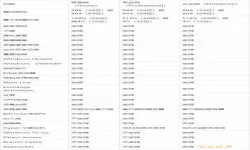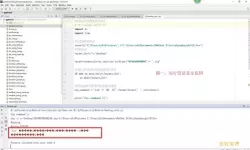在现代计算机中,Windows操作系统是用户最常使用的一种系统。作为系统的重要组成部分,命令提示符(Command Prompt)扮演着不可或缺的角色。许多人可能会觉得图形用户界面(GUI)足够使用,但有时命令提示符能够提供更直接、快速和有效的功能。本文将详细讲解如何通过Windows命令提示符打开C盘,并介绍一些相关的基本命令。
首先,我们需要打开命令提示符。在Windows 10或Windows 11中,可以通过几种方式来实现这一点。我们可以使用快捷键“Win + R”打开运行窗口,然后输入“cmd”并按下回车。另一种方法是右键点击开始菜单,选择“Windows终端(管理员)”或“命令提示符(管理员)”。无论选择哪种方法,最终都会打开一个黑色背景的窗口,这就是命令提示符。
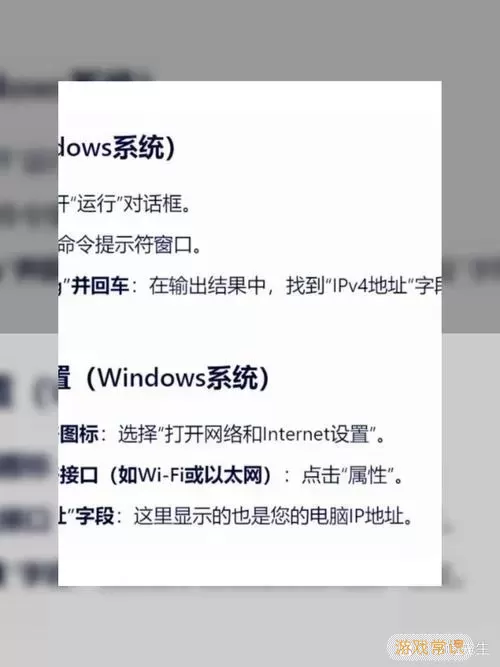
一旦命令提示符被打开,我们可以开始访问C盘。默认情况下,命令提示符启动时的路径通常是用户的个人文件夹。为了切换到C盘,我们只需输入相应的命令。首先,输入“C:”并按下回车键,这将切换到C盘。接下来,输入“cd \”并按下回车,表示切换到C盘的根目录。
当我们进入C盘时,可以使用“dir”命令来查看C盘中包含的文件和文件夹。这个命令可以列出当前目录下的所有文件及其详细信息,包括文件名、大小和最后修改时间。通过这些信息,我们可以更好地了解计算机中存储的内容。
此外,命令提示符还允许用户执行其他许多操作,比如创建、删除和移动文件或文件夹等。如果你想创建一个新的文件夹,可以使用“mkdir 文件夹名称”的命令。例如,“mkdir 我的文件夹”将在C盘根目录下创建一个名为“我的文件夹”的新文件夹。如果想要删除某个文件夹,命令则是“rmdir 文件夹名称”。请注意,删除文件夹是不可逆的,因此在执行这些操作时要谨慎。
另一项非常有用的命令是“copy”,它可以用来复制文件。比如,如果你想把C盘根目录下的一个名为“文档.txt”的文件复制到“我的文件夹”中,可以使用“copy 文档.txt 我的文件夹”。这将保持原文件不变的同时,创建一个新文件副本。
为了更好地管理文件,我们还可以使用“move”命令来移动文件。“move 文档.txt 我的文件夹”命令会将“文档.txt”从C盘根目录移至“我的文件夹”中。这在日常管理文件时非常便捷,特别是当我们需要整理大量文件时。
在实践中,命令提示符的使用可以帮助用户快速高效地完成各项任务。但是,对于初学者来说,可能会觉得有些复杂。在这里,建议大家多加练习,熟悉各种命令的作用和用法。此外,可以参考一些网络上的教程和文档,以增强对命令提示符的理解。
总之,通过Windows命令提示符打开C盘,并进行基本的文件管理操作,能够提高我们的工作效率,尤其是在需要批量处理文件或快速完成某些任务时。虽然图形用户界面方便直观,但命令提示符以其高效灵活的特点,常常是专家和重度用户的首选。在未来的使用中,让我们一起发掘命令提示符的更多潜力,提升我们的计算机使用技能。
windows命令提示符打开C盘[共1款]
-
 豌豆大作战破解版70.49MB战略塔防
豌豆大作战破解版70.49MB战略塔防 -
 铁甲威虫骑刃王游戏手机版6.72MB角色扮演
铁甲威虫骑刃王游戏手机版6.72MB角色扮演 -
 PUBG国际服3.1版551.44MB飞行射击
PUBG国际服3.1版551.44MB飞行射击 -
 mesugakis游戏荧手机版223.13MB益智休闲
mesugakis游戏荧手机版223.13MB益智休闲 -
 罪恶集中营中文版14.5MB角色扮演
罪恶集中营中文版14.5MB角色扮演 -
 幸福宅女养成方法汉化正式版221.42M角色扮演
幸福宅女养成方法汉化正式版221.42M角色扮演
-
 城市地铁模拟器安卓下载249.6KB | 策略经营2025-02-02
城市地铁模拟器安卓下载249.6KB | 策略经营2025-02-02 -
 恐龙猎人大作战安卓版下载96.01KB | 冒险游戏2025-02-02
恐龙猎人大作战安卓版下载96.01KB | 冒险游戏2025-02-02 -
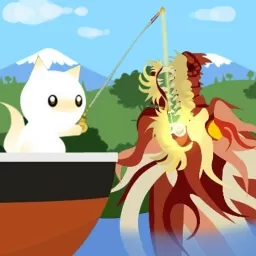 我想吃鱼游戏下载53.67KB | 体育运动2025-02-02
我想吃鱼游戏下载53.67KB | 体育运动2025-02-02 -
 童年饼干图案消除官方版19.82KB | 益智休闲2025-02-02
童年饼干图案消除官方版19.82KB | 益智休闲2025-02-02 -
 真实车辆破坏模拟器官服版下载56.27KB | 赛车竞速2025-02-02
真实车辆破坏模拟器官服版下载56.27KB | 赛车竞速2025-02-02 -
 竞速赛车手官方版下载68.05KB | 赛车竞速2025-02-02
竞速赛车手官方版下载68.05KB | 赛车竞速2025-02-02